电脑开启抖音直播全流程指南
在短视频与直播盛行的当下,抖音直播已成为众多人展示自我、分享生活、实现商业价值的热门方式,相比手机直播,电脑直播往往能带来更稳定的性能、更丰富的功能以及更高质量的画面输出,如何在电脑上顺利开启抖音直播呢?就为大家详细介绍每一个步骤。
前期准备工作
设备要求
- 电脑:一台性能较好的电脑是基础,建议电脑的处理器至少为 Intel i5 及以上,内存 8GB 及以上,显卡方面,如果只是进行普通的游戏直播或非专业画面需求的直播,集成显卡也可满足,但要是进行高清的游戏画面直播等对画面要求较高的场景,独立显卡(如 NVIDIA GeForce GTX 1060 及以上)会更合适。
- 摄像头:如果是进行真人出镜的直播,摄像头必不可少,你可以选择电脑自带的摄像头,不过一般来说,外接摄像头的效果会更好,常见的罗技 C920 等摄像头,能够提供 1080P 的高清画面,满足大多数直播场景的需求。
- 麦克风:清晰的音频对于直播至关重要,可以选择 USB 接口的麦克风,如 Blue Yeti 麦克风,它能有效减少环境噪音,提供高质量的音频录制效果,如果预算有限,普通的耳麦也能满足基本的语音需求。
- 网络:稳定且高速的网络是直播流畅进行的保障,建议使用有线网络连接电脑,确保网络带宽在 100Mbps 及以上,如果只能使用无线网络,也要保证网络信号强且稳定。
软件安装
- 抖音直播伴侣:这是抖音官方推出的电脑直播软件,功能丰富且操作相对简单,你可以在抖音官方网站的直播板块找到下载链接,根据自己电脑的系统(Windows 或 macOS)选择对应的版本进行下载安装。
- 其他辅助软件(可选):根据直播内容的不同,可能还需要安装一些辅助软件,比如进行游戏直播,需要安装游戏;进行电商直播,可能需要安装相关的商品管理软件等。
开启直播步骤
登录抖音账号
打开安装好的抖音直播伴侣,在登录界面,你可以选择使用手机抖音 APP 扫码登录,或者输入抖音账号和密码进行登录,登录成功后,软件会自动同步你的账号信息。
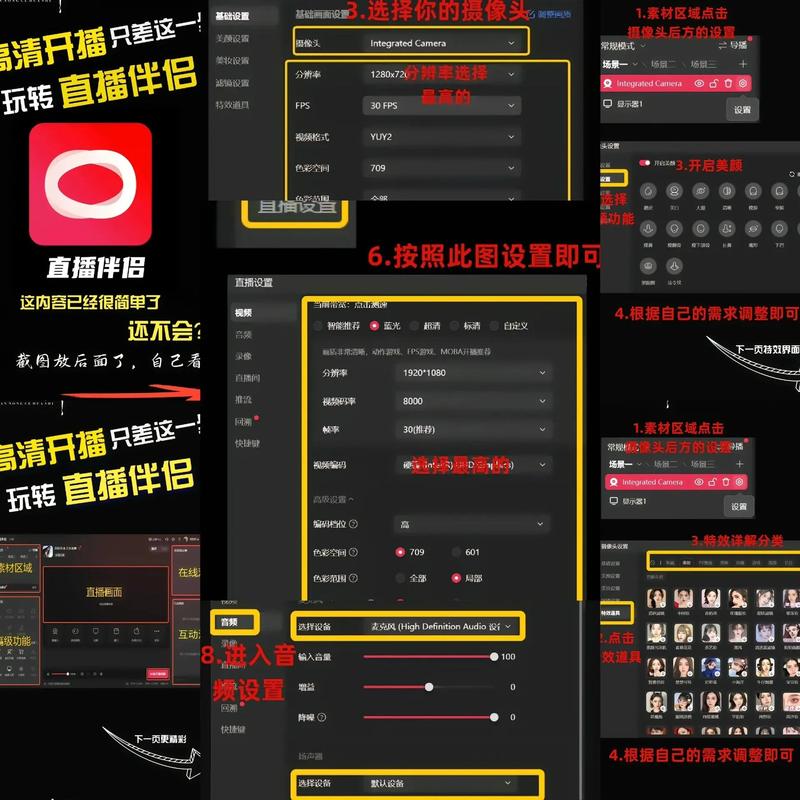
直播设置
- 画面设置:在直播伴侣的主界面,点击“画面”选项,这里可以设置直播的分辨率、帧率等参数,分辨率可以选择 1920×1080(1080P),帧率设置为 30 帧或 60 帧,具体可根据电脑性能和直播需求来调整,如果电脑性能有限,适当降低分辨率和帧率可以保证直播的流畅性。
- 音频设置:点击“音频”选项,选择正确的麦克风和扬声器设备,你可以通过测试音频功能,说话或播放一段音乐,观察音频输入和输出的音量条,确保音量大小合适且没有杂音,如果有杂音,可以尝试调整麦克风的位置或在音频设置中开启降噪功能。
- 场景与素材添加:直播伴侣支持添加多个场景和素材,你可以添加一个主场景用于展示直播内容,再添加一些图片、文字等素材作为背景或提示信息,点击“添加场景”按钮创建新场景,然后在场景中点击“添加素材”按钮,可以选择添加摄像头画面、游戏窗口、图片、文本等不同类型的素材,如果你是进行游戏直播,点击“添加素材”后选择“游戏源”,然后选择你正在玩的游戏窗口,即可将游戏画面添加到直播中。
开播前的预览与检查
在完成所有设置后,不要急于开播,先点击直播伴侣界面下方的“预览”按钮,查看直播画面和音频效果,检查画面是否清晰、完整,音频是否正常,检查添加的各种素材是否显示正常,位置是否合适,如果发现问题,及时返回设置界面进行调整。
正式开播
当确认一切都准备就绪后,点击直播伴侣界面右下角的“开始直播”按钮,你的直播就正式开始了,观众可以在抖音上搜索到你的直播间并进入观看,在直播过程中,你可以通过直播伴侣的弹幕互动功能与观众进行交流,查看礼物、点赞等数据信息。
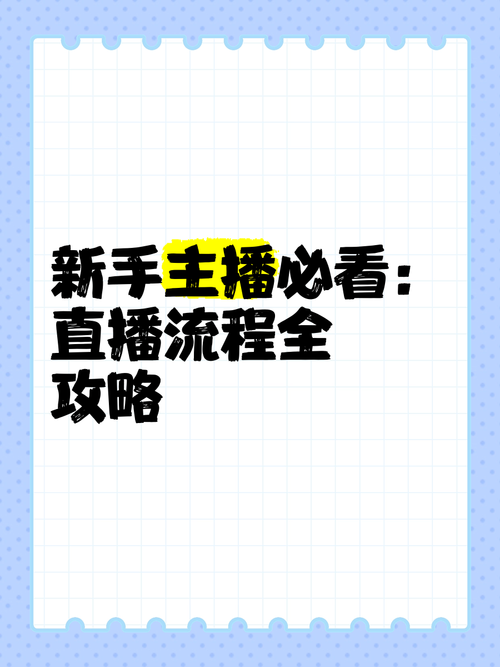
直播结束
当你想要结束直播时,点击直播伴侣界面右下角的“结束直播”按钮即可,结束直播后,你可以在抖音创作者服务中心查看直播的相关数据,如观看人数、互动情况等,以便对下次直播进行优化。
常见问题及解决方法
画面卡顿
如果直播画面出现卡顿,首先检查网络连接是否稳定,可以通过网络测试工具查看网络带宽和延迟情况,如果网络正常,可能是电脑性能不足,尝试降低直播的分辨率和帧率,关闭其他占用系统资源的程序。
音频问题
若出现音频无声或杂音大的情况,检查麦克风和扬声器的连接是否正确,设备是否被静音,如果是杂音问题,除了调整麦克风位置和开启降噪功能外,还可以检查周围是否有干扰源,如手机等电子设备。
软件故障
如果抖音直播伴侣出现闪退、崩溃等故障,首先尝试重新启动软件,如果问题仍然存在,可以到抖音官方网站查看是否有软件更新,及时更新到最新版本,如果还是无法解决,联系抖音官方客服寻求帮助。
通过以上详细的步骤和常见问题解决方法,相信大家已经掌握了在电脑上开启抖音直播的技巧,希望每一位想要开启直播之旅的朋友都能顺利开播,在抖音的直播舞台上绽放属于自己的光彩,无论是分享生活点滴、展示才艺技能还是进行商业推广,都能通过电脑直播实现更好的效果,就准备好设备,开启你的精彩直播吧!






